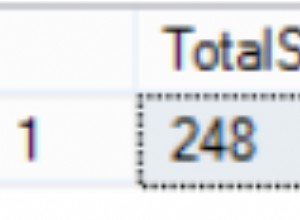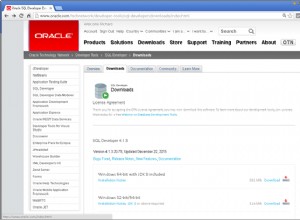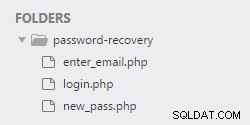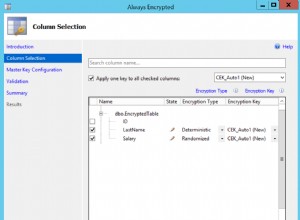Este post explica as etapas necessárias para remover completamente o MySQL Community Server 5.7 do Windows 10 usando o MySQL Notifier. As etapas devem ser as mesmas para outras versões do MySQL e do Windows.
Etapa 1 - Pare o servidor
Primeiro de tudo, precisamos parar um servidor já em execução. Clique no ícone Window Tray - MySQL Notifier e ele abre a bandeja do notificador como mostrado na Fig 1.

Figura 1
Passe o mouse sobre o MySQL Running Instance e clique no botão Stop para parar o servidor.
Etapa 2 - Iniciar instalador
Novamente abra a bandeja do Notificador do MySQL e passe o mouse sobre Ações. Clique em Launch MySQL Installer para iniciar o instalador como mostrado na Fig 2.
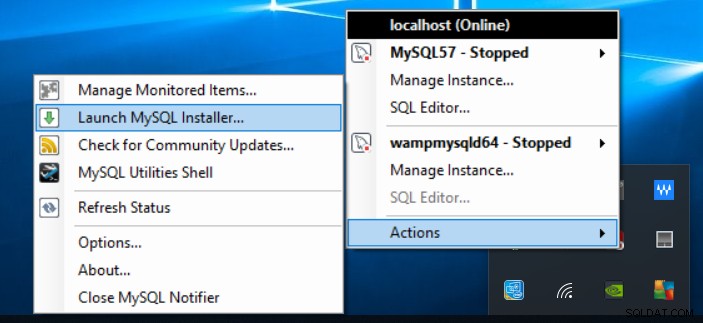
Figura 2
O instalador mostrará os aplicativos já instalados, conforme mostrado na Fig 3.
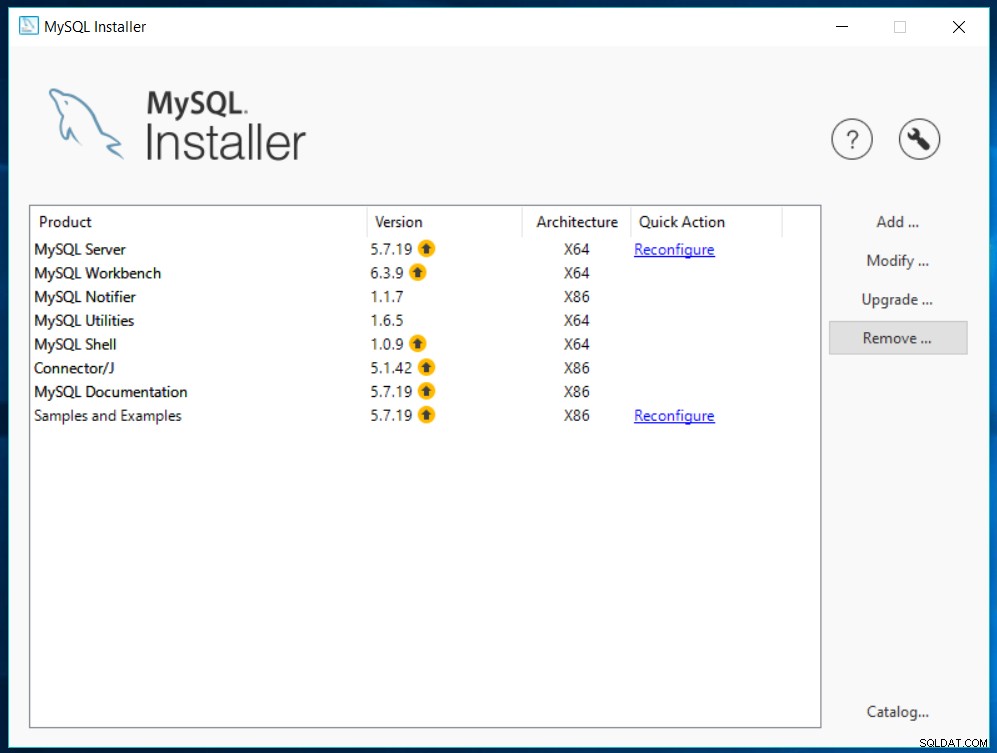
Figura 3
Etapa 3 - Desinstalar aplicativos
Clique no botão Remover para iniciar o processo de desinstalação. A próxima tela mostra as opções para selecionar o aplicativo a ser desinstalado, conforme mostrado na Fig 4.
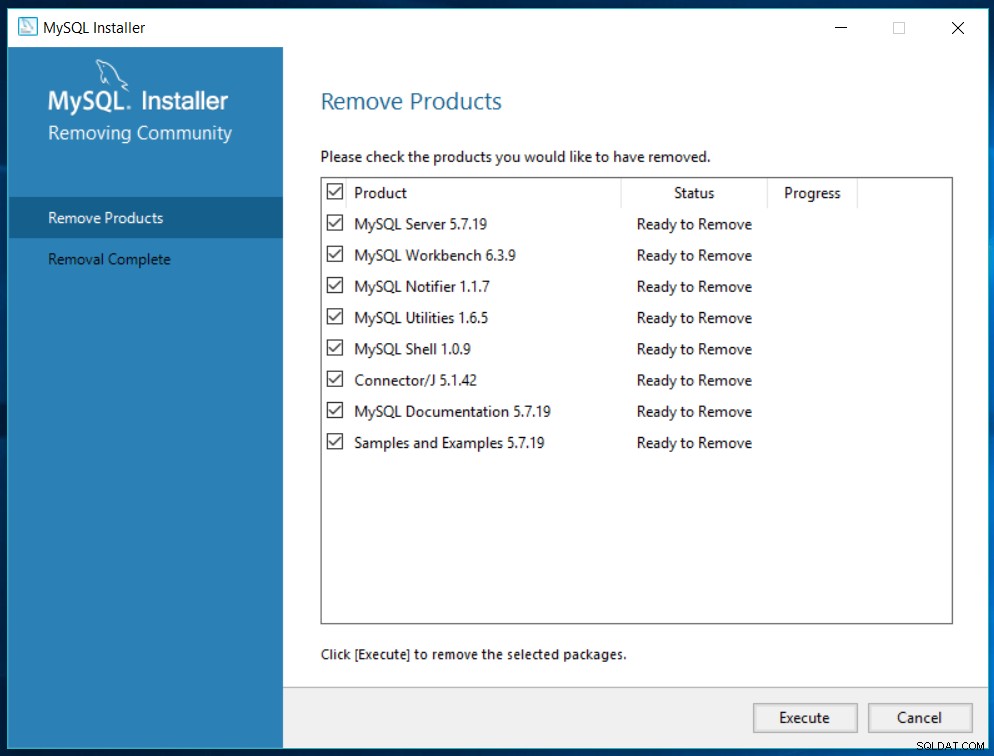
Figura 4
Selecione todos os aplicativos instalados para remover completamente a instalação anterior do MySQL. Clique no botão Executar para iniciar a desinstalação. Será um pop-up de confirmação como mostrado na Fig 5.
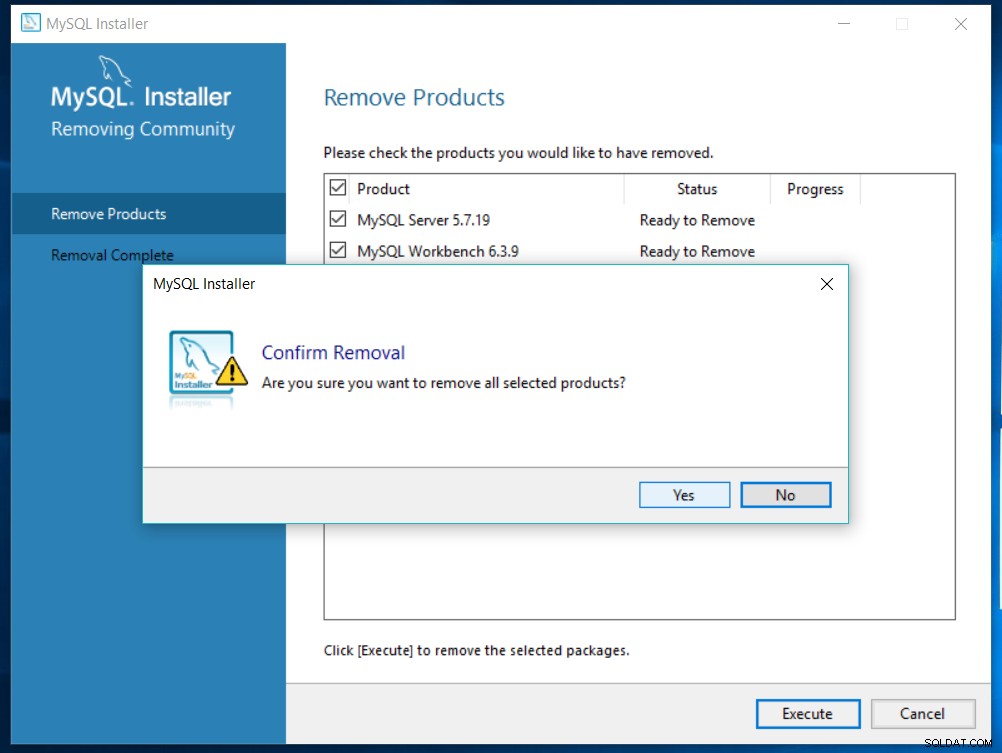
Figura 5
Clique no botão Sim para confirmar a desinstalação e prosseguir. O instalador mostrará o progresso conforme mostrado na Fig 6.
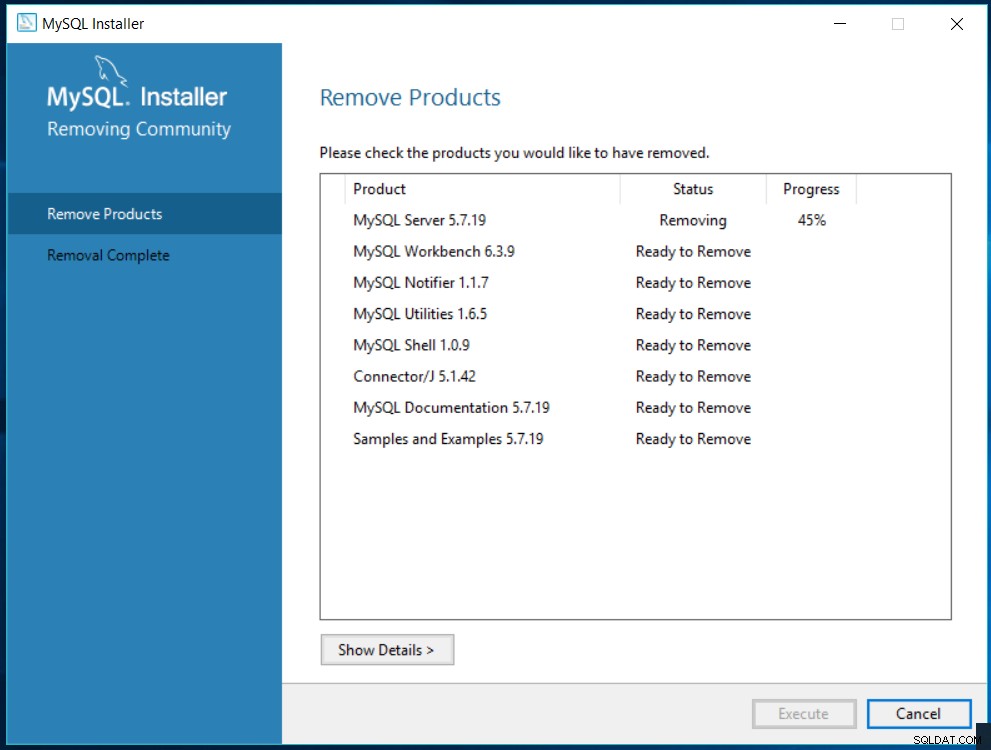
Figura 6
O instalador pede para remover os dados do MySQL Server instalado anteriormente, conforme mostrado na Fig 7.
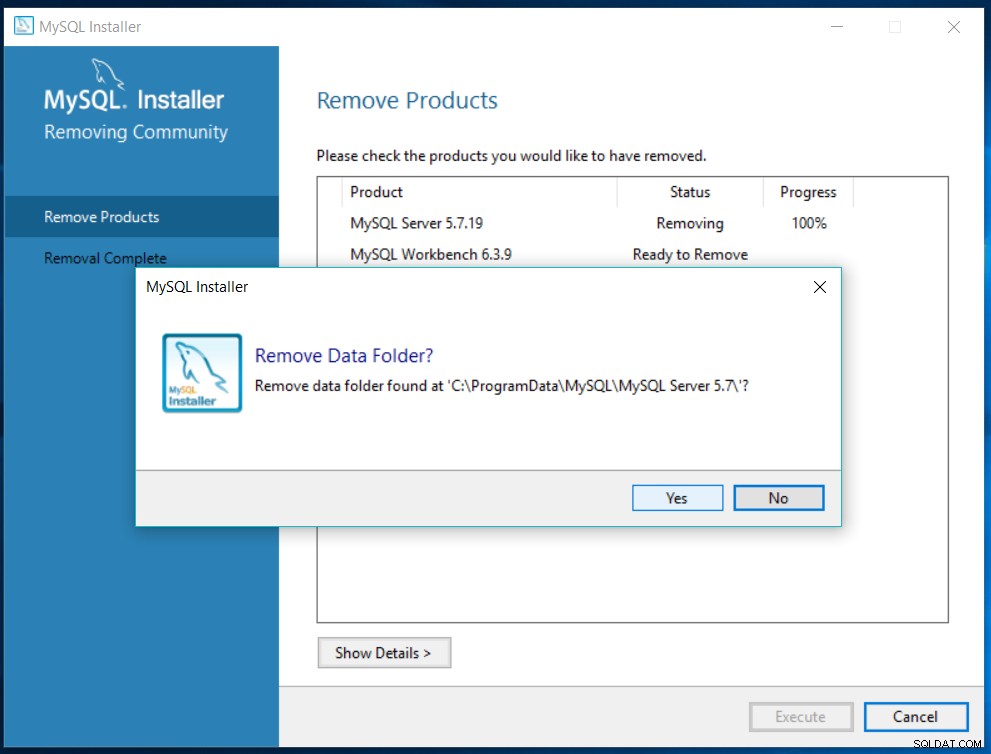
Figura 7
Pressione o botão Sim para remover os dados, ou pressione o botão Não para manter os dados.
Após desinstalar todos os aplicativos selecionados, o instalador mostrará a tela de sucesso conforme mostrado na Fig 8.
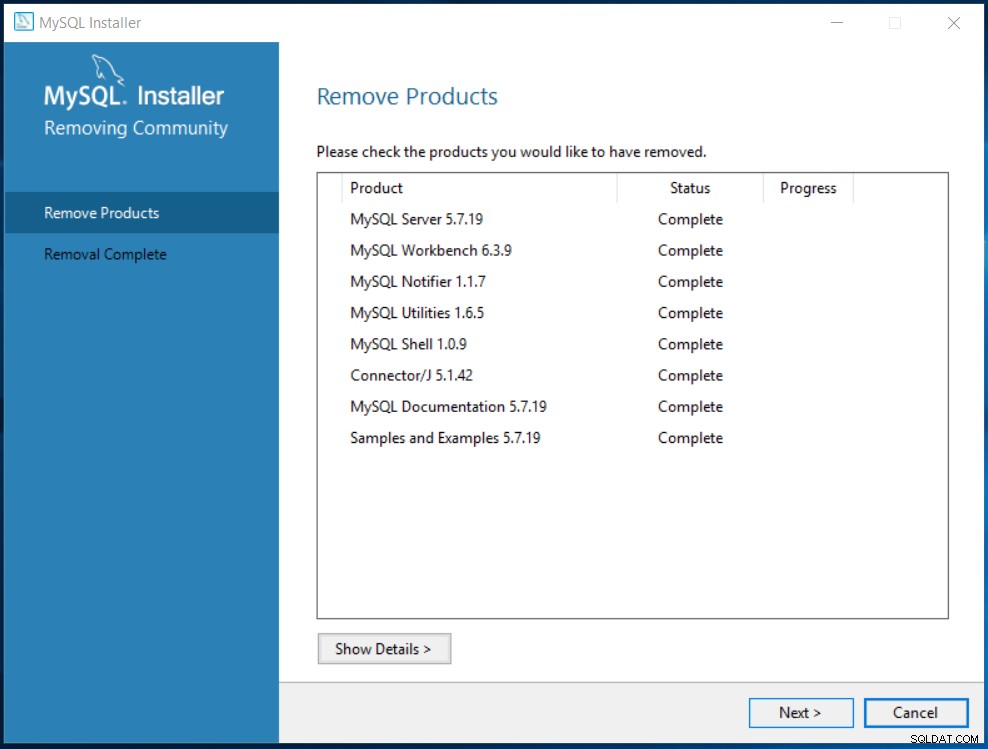
Figura 8
Clique no botão Avançar para confirmar a remoção dos aplicativos, conforme mostrado na Fig 9.
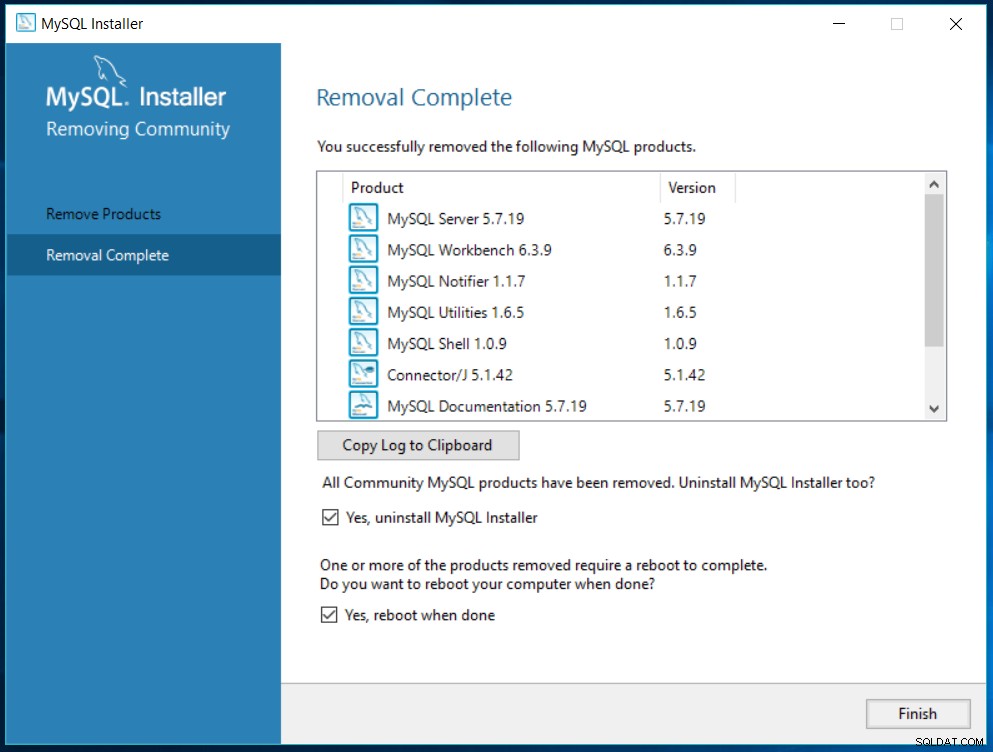
Figura 9
Escolha a opção para remover o instalador do MySQL e clique no botão Concluir. A próxima tela pede confirmação para reinicializar o sistema conforme mostrado na Fig 10.

Figura 10
É assim que podemos remover completamente o MySQL 5.7 do Windows 10. Podemos manter os dados caso sejam críticos, caso contrário podemos escolher a opção de remover dados para removê-los completamente.